Para ajudar os designers a criar agentes de alta qualidade, os agentes de conversação (Dialogflow CX) oferecem um recurso de validação. A validação do agente é realizada sob demanda. É possível solicitar a validação do agente no Console do Dialogflow ou na API ao concluir a edição do agente e treinar novamente os modelos de PLN. Também é possível consultar os resultados da validação mais recentes sem realizar uma nova validação.
Os resultados de validação são apenas informativos. Elas fornecem uma lista de mensagens de validação classificadas que você pode corrigir para melhorar a qualidade e o desempenho do agente. A validação do agente não afeta o comportamento de um agente. É possível iniciar o agente mesmo se ignorar as mensagens de validação. As mensagens de validação abrangem a qualidade dos dados de treinamento do modelo PLN, incluindo as intents e os tipos de entidade, assim como a qualidade da estrutura de fluxo com base na página, como regras de transição. Veja alguns exemplos de mensagens de validação que você pode encontrar:
- Intents diferentes têm frases de treinamento muito semelhantes.
- Não há exemplos negativos do intent negativo padrão.
- Texto anotado em algumas frases de treinamento, mas não em outras
- O mesmo sinônimo é usado em valores diferentes de um tipo de entidade.
- Este parâmetro de condição de rota de intent não está definido.
- Este parâmetro do formulário está definido com o tipo "sys.any".
Acessar resultados
Para acessar os dados de validação do agente:
- Abra o console do Dialogflow CX.
- Escolha o projeto.
- Selecione seu agente.
- Selecione a guia Manage.
- Clique em Validation no painel Manage.
- Selecione um fluxo.
- Os últimos resultados de validação são exibidos e podem estar desatualizados.
- Para acionar novos resultados, clique no botão Refresh na parte superior do painel.
- Para acionar novos resultados somente de um fluxo, clique em Refresh na linha de resultados desse fluxo.
- Para filtrar as mensagens de validação, digite uma palavra-chave na caixa
Pesquisar mensagens de validação. Use o operador "-" na frente da palavra-chave para filtrar
as mensagens de validação. Exemplos:
- Digite "bill" para pesquisar mensagens de validação que contenham "bill".
- Digite "-bill" para pesquisar mensagens de validação que NÃO contêm "bill".
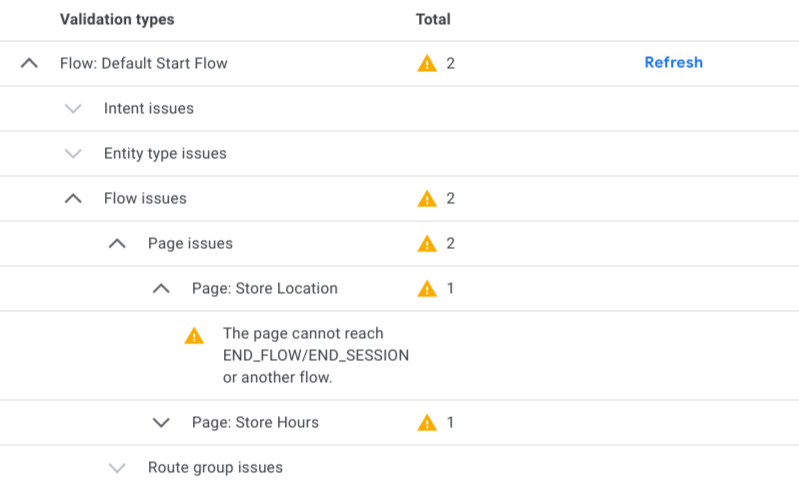
Resultados in-line para intents, entidades e páginas
As mensagens de validação também são mostradas na lista de intents, na lista de entidades e na lista de páginas. Por exemplo, na lista de páginas, quando há mensagens de validação de uma página, um ícone que indica o nível de gravidade é mostrado na linha dessa página. Ao passar o cursor sobre o ícone, uma dica que mostra as mensagens de validação detalhadas aparece.
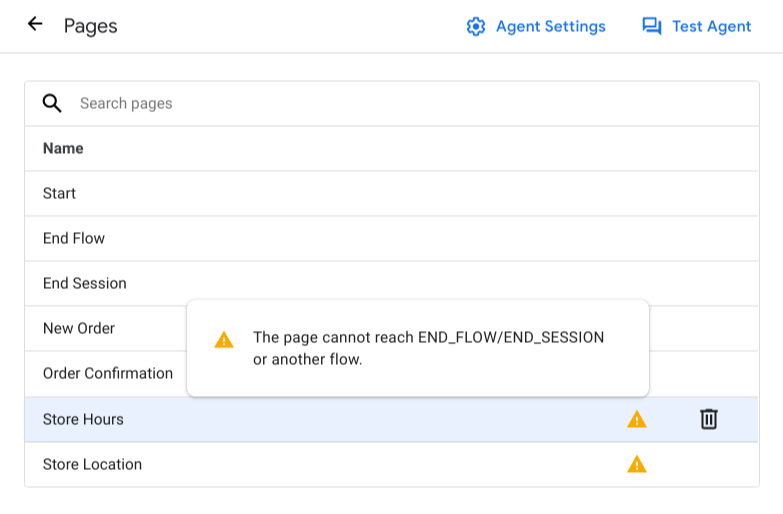
Níveis de gravidade
A validação pode mostrar os seguintes níveis de gravidade:
| Gravidade | Descrição |
|---|---|
| INFO | O agente não segue a prática recomendada. |
| AVISO | O agente pode não se comportar como esperado. |
| ERRO | O agente pode apresentar falhas. |
Controles
No painel de validação, filtre os resultados por nível de gravidade ou pesquise o texto da mensagem de validação:
- Use as caixas de seleção de nível de gravidade.
- Digite o texto na caixa de pesquisa .
O botão de alternância Show validation in visual builder, no painel de validação, controla se os resultados são exibidos in-line para intents, entidades e páginas.

